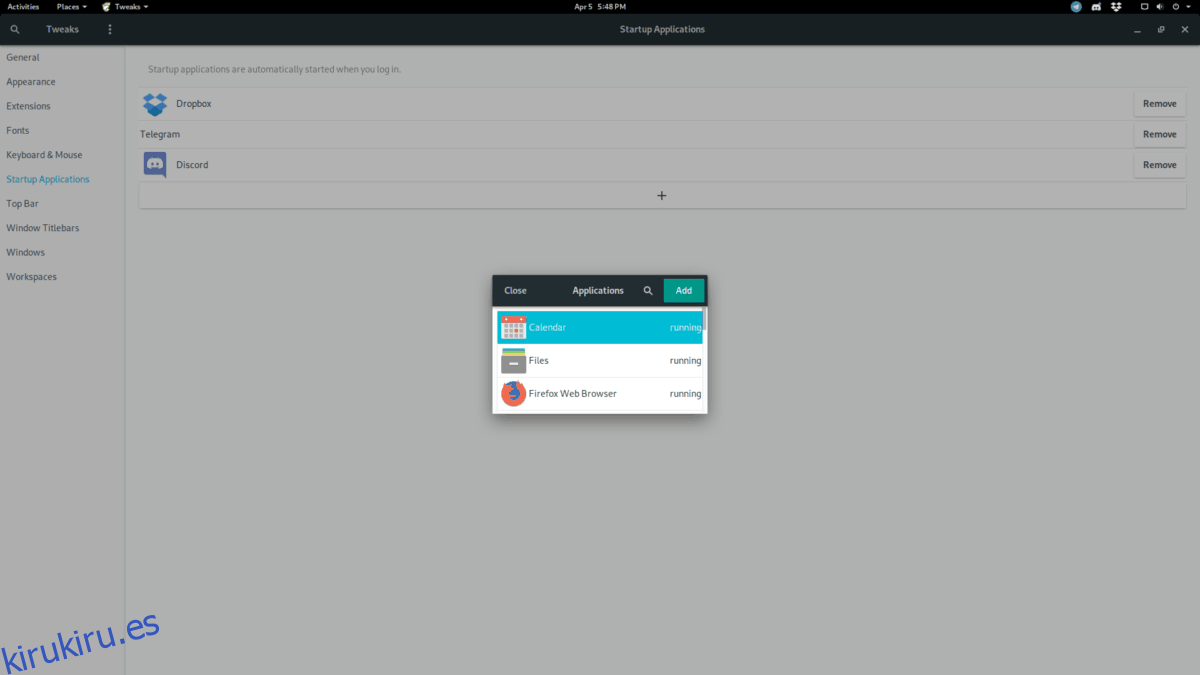Abrir aplicaciones automáticamente cuando inicia sesión en Gnome Shell es una excelente manera de configurar su espacio de trabajo con anticipación. La forma más fácil de iniciar programas automáticamente en Gnome Shell es hacer uso de la aplicación Tweaks.
En esta guía, repasaremos cómo instalar la aplicación Gnome Tweaks para configurar el inicio automático del programa fácilmente. ¡Empecemos!
Tabla de contenido
Programas de inicio automático a través de GUI
La aplicación Tweaks no se instala de forma predeterminada en casi ninguna distribución de Linux centrada en Gnome Shell, ya que la mayoría de los mantenedores de distribuciones preferirían que los usuarios no modifiquen la configuración predeterminada del escritorio. Por este motivo, deberá instalar la aplicación antes de continuar con esta guía.
Instalar ajustes
La instalación de la aplicación Tweaks es bastante simple en la mayoría de las distribuciones de Linux. Mejor aún, debido a la popularidad de Gnome entre los usuarios de Linux, incluso los sistemas operativos poco conocidos y relativamente desconocidos lo tienen en sus repositorios de software. Para que funcione, inicie una sesión de terminal presionando Ctrl + Alt + T en el teclado. Desde allí, siga las instrucciones de la línea de comandos que correspondan a su sistema operativo.
Ubuntu
sudo apt install gnome-tweak-tool
Debian
sudo apt-get install gnome-tweak-tool
Arch Linux
sudo pacman -S gnome-tweak-tool
Fedora
Fedora Linux es uno de los pocos sistemas operativos Linux que se envía con una experiencia completa de Gnome, por lo que es probable que la aplicación Tweaks esté preinstalada. Dicho esto, si necesita que funcione, es solo un comando Dnf de distancia.
sudo dnf install gnome-tweak-tool
OpenSUSE
sudo zypper install gnome-tweak-tool
Linux genérico
Como se mencionó anteriormente, Gnome es uno de los entornos de escritorio Linux más utilizados que existen, por lo que incluso en distribuciones menos conocidas, no debería ser un problema poner en funcionamiento Tweaks. Si por alguna razón tiene problemas, inicie una terminal y busque «gnome tweaks». Luego, instálelo de la forma en que normalmente instalaría el software en su sistema operativo.
Programas de inicio
Con la aplicación Tweaks en funcionamiento en su sistema operativo Linux, es hora de crear una entrada de inicio en Gnome Shell. Para hacer esto, presione Win en el teclado. Luego, escriba «Ajustes». Haga clic en el icono con la etiqueta «Ajustes» para abrir la aplicación. Desde allí, busque «Aplicaciones de inicio» en el lado izquierdo y haga clic en él con el mouse.
En el área «Aplicaciones de inicio» de Ajustes, haga clic en el signo +. Al hacerlo, aparecerá un menú de selección.
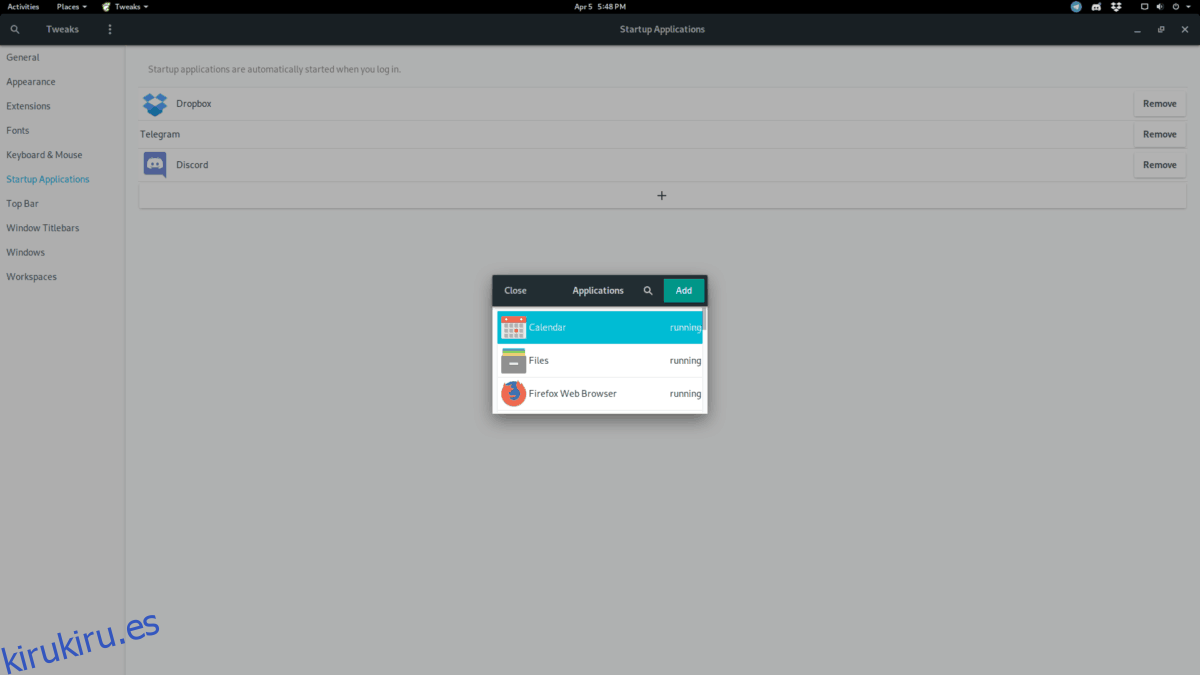
Usando el menú de selección, navegue por las aplicaciones (las que están en ejecución aparecen primero) y haga clic en ellas con el mouse para seleccionar. Después de hacer una selección, haga clic en el botón «Agregar» para crear una nueva entrada de inicio para el programa. Tenga en cuenta que debe volver a realizar este proceso para cada aplicación que desee iniciar automáticamente al inicio.
¿Terminaste de agregar aplicaciones de inicio a Gnome? Cierra Tweaks para terminar.
Eliminar el inicio automático del programa
Eliminar una entrada de inicio en Gnome Shell es tan fácil como agregar una. Para hacerlo, asegúrese de tener abierta la aplicación Tweaks. Una vez abierto, dirígete a «Aplicaciones de inicio».
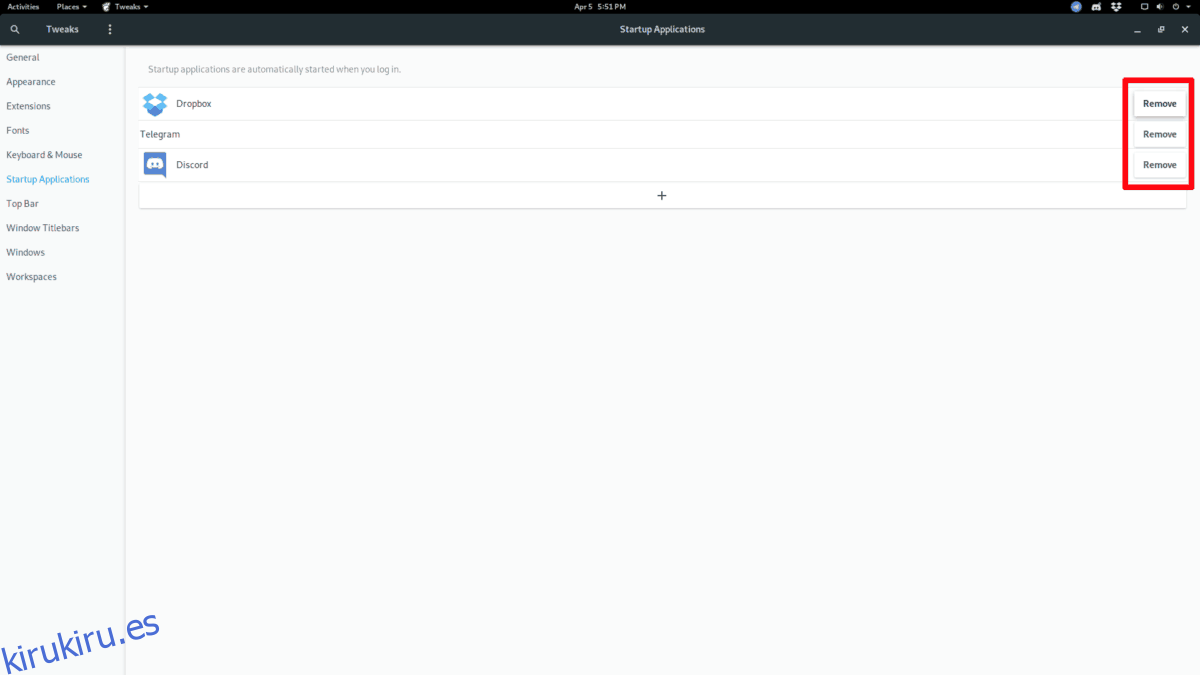
En el área «Aplicaciones de inicio» de Tweaks, busque la aplicación que desea detener para que no se inicie automáticamente en la lista. Luego, haga clic en el botón «eliminar» para eliminarlo de la lista. Repita este proceso para cada aplicación que desee evitar que se inicie automáticamente durante el inicio de sesión.
Cuando termine de eliminar las entradas de inicio, cierre la aplicación Tweaks. La configuración debería aplicarse automáticamente.
Programas de inicio automático a través de terminal
La aplicación Tweaks no es la única forma de crear entradas de inicio en Gnome Shell. Si prefiere la terminal, puede hacer entradas en la carpeta “~ / .config / autostart /” usando el comando cp.
Para crear una entrada de inicio desde la línea de comandos, debe mover el terminal desde el directorio de inicio (~) a la carpeta “/ usr / share / applications /”.
cd /usr/share/applications/
Ejecute el comando ls y observe la lista de accesos directos a aplicaciones en el directorio.
ls
¿No puede encontrar el programa que desea en la lista de archivos en pantalla? Combine el comando ls con grep para reducir la lista.
ls | grep 'programname'
Tome el programa que le gustaría iniciar automáticamente de la lista y conéctelo al comando cp a continuación para crear una nueva entrada de inicio.
mkdir -p ~/.config/autostart/ cp programname.desktop ~/.config/autostart/
Después de realizar una nueva entrada de inicio en la carpeta de inicio automático, actualice los permisos del archivo, para que Gnome Shell pueda interactuar con él correctamente.
sudo chmod +x ~/.config/autostart/programname.desktop
Repita este proceso tantas veces como desee para crear tantas entradas de inicio como desee.
Eliminar programas de inicio automático a través de la terminal
Para eliminar una entrada de inicio del terminal en Gnome Shell, mueva la línea de comandos a la carpeta de inicio automático usando el comando de CD a continuación.
cd ~/.config/autostart
A continuación, ejecute el comando ls y observe las entradas de inicio en la carpeta.
ls
Copie los nombres de los programas que le gustaría evitar que se inicien automáticamente conectándolos al comando rm a continuación.
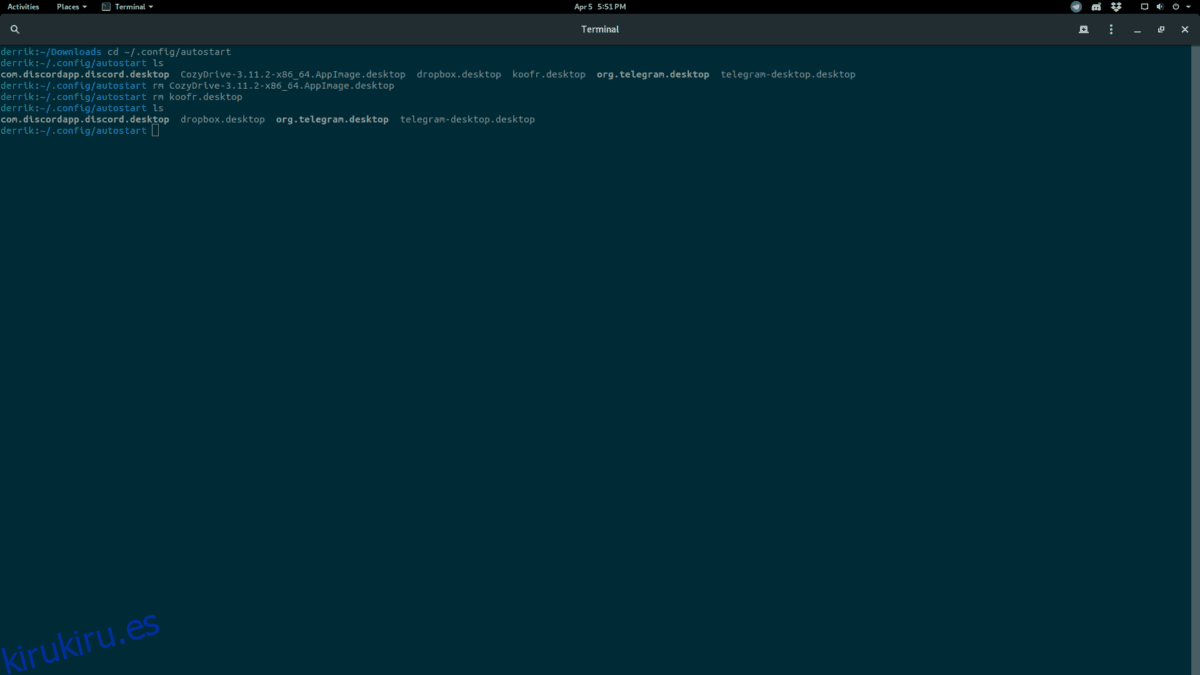
rm programname.desktop